Instalarea și activarea LinkedIn Sales Navigator
În calitate de administrator, puteți instala și activa LinkedIn Sales Navigator pentru organizația dvs.
Important
Dynamics 365 Sales (local) nu acceptă LinkedIn Sales Navigator.
Reexaminați cerințele preliminare
Examinați următoarele cerințe preliminare pentru a instala și activa LinkedIn Sales Navigator:
Aveți un administrator de sistem rol de securitate în Dynamics 365.
Puteți integra LinkedIn Sales Navigator numai cu aplicațiile Dynamics 365 Customer Engagement și nu puteți fi integrat cu o Microsoft Dataverse organizație.
Aveți un Microsoft Relationship Sales abonament pentru Dynamics 365. Microsoft Relationship Sales (MRS) include licența Dynamics Sales Enterprise și LinkedIn Sales Navigator Advanced .
or
Dacă nu aveți MRS Solution sau MRS Solution plus pentru licența LinkedIn Sales Navigator, va trebui să vă înscrieți echipa la LinkedIn Sales Navigator Advanced sau a8>LinkedIn Sales Navigator Advanced Plus licență.Notă
Vă recomandăm să aveți o licență Microsoft Relationship Sales solution Plus care include licența Dynamics 365 Sales Enterprise și LinkedIn Sales Navigator Advanced Plus . Pentru a afla mai multe, consultați secțiunea Vânzări Dynamics 365 din Microsoft Dynamics Ghidul de licențiere 365.
Trebuie să activați JavaScript în browser.
Trebuie să dezactivați opțiunea de blocare a ferestrelor pop-up pentru domeniul Dynamics 365.
Instalați LinkedIn Sales Navigator
Pentru a instala, accesați panoul Instalați LinkedIn Sales Navigator pentru Dynamics 365 . Există trei moduri de a naviga la panou:
Setările aplicației
Conectați-vă la aplicația hubului de vânzări.
În harta site-ului, în stânga jos, selectați Zona de modificare pictograma
 , apoi selectați Setări aplicații.
, apoi selectați Setări aplicații.Sub Setări generale, selectați Integrare LinkedIn și apoi selectați Activați integrarea LinkedIn.
Setări complexe
În aplicația Hub de vânzări, selectați Setări
 , apoi selectați Setări avansate.
, apoi selectați Setări avansate.Pagina Setări de management al afacerii se deschide într-o filă nouă de browser.
Selectați LinkedIn Sales Navigator.
Pe pagina de integrare LinkedIn, selectați Activați integrarea LinkedIn.
AppSource pagină
Accesați pagina LinkedIn Sales Navigator for Dynamics 365 AppSource și apoi selectați Obțineți acum.
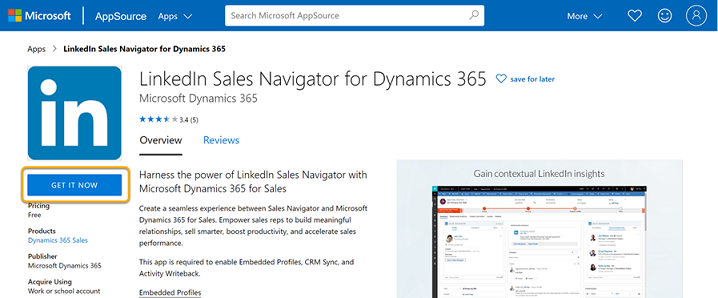
Sunteți navigat la Power Platform pagina centrului de administrare.
În panoul Instalați LinkedIn Sales Navigator pentru Dynamics 365 , alegeți mediul dvs.
Bifați casetele de selectare pentru termenii legali și declarațiile de confidențialitate Microsoft și Dynamics 365, apoi selectați Instalare.
Instalarea poate dura câteva minute.
(Opțional) Pentru a afla starea instalării, accesați Mediuri>mediul dvs.>Aplicațiile Dynamics 365 și verificați dacă starea dintre soluția de integrare LinkedIn Dynamics 365 Sales este instalată.
(Opțional) Validați instalarea pentru a vă asigura că instalarea are succes. Mai multe informații: Validați instalarea.
Validați instalarea
În aplicația dvs., selectați Setări
 , apoi selectați Setări avansate.
, apoi selectați Setări avansate.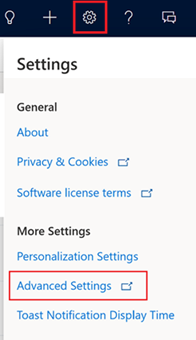
Accesați Setări>Personalizări>Soluții.
Verificați dacă următoarele soluții sunt instalate în organizația dvs.
- LinkedInSalesNavigatorControlsForUnifiedClient
- msdyn_LinkedInSalesNavigatorAnchor
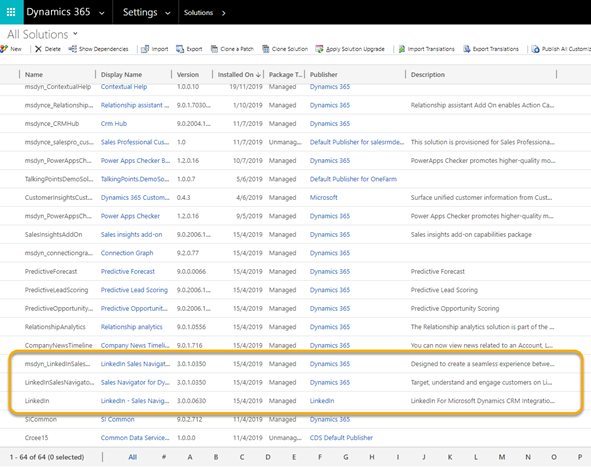
Notă
Dacă soluția LinkedInSalesNavigatorControlsForUnifiedClient nu este disponibilă în listă, accesați soluția LinkedInSalesNavigatorControlsForUnifiedClient nu este disponibilă în organizație pentru a configura LinkedIn Sales Navigator secțiunea și efectuați pașii.
După finalizarea instalării, urmați pașii pentru a Activați LinkedIn Sales Navigator.
Activați LinkedIn Sales Navigator
Când sunt activate, comenzile Sales Navigator apar în paginile Cont, Contact, Client potențial și Oportunitate în mod implicit. De asemenea, puteți personaliza alte formulare și entități pentru a afișa controalele Sales Navigator.
Utilizați una dintre următoarele moduri pentru a accesa pagina de integrare LinkedIn.
Setările aplicației
conectați-vă la aplicația Hub de vânzări și accesați Setări aplicație.
Sub Setări generale, selectați Integrare LinkedIn.
Setări complexe
În aplicația dvs., selectați Setări
 , apoi selectați Setări avansate.
, apoi selectați Setări avansate.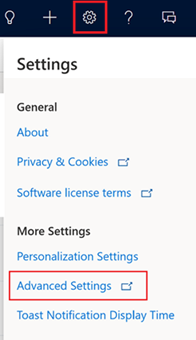
Pe pagina Setări de gestionare a afacerii , selectați LinkedIn Sales Navigator.
Pe pagina Integrare LinkedIn , comutați între următoarele opțiuni pentru a le activa:
- Integrarea Sales Navigator
- Actualizări zilnice ale imaginii de profil
- Vedeți schimbările de personal și de angajare
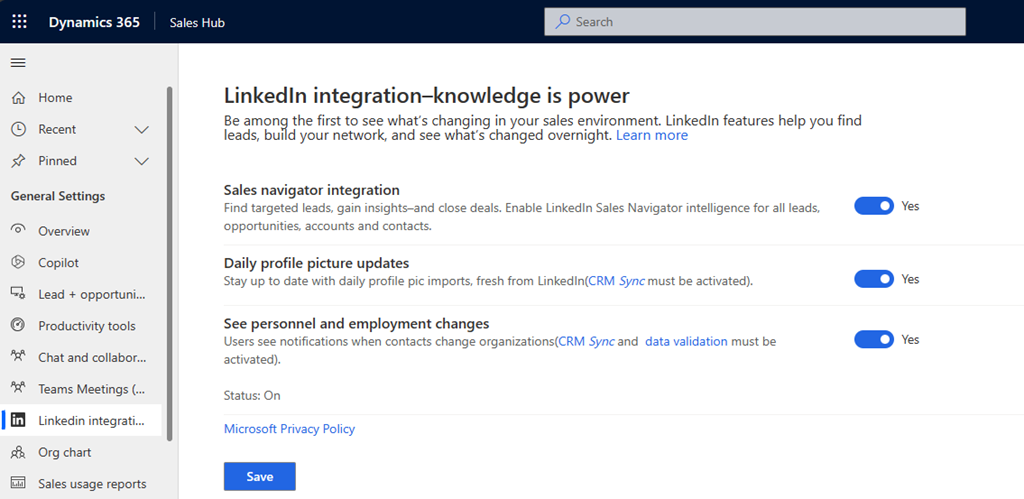
Selectați Salvați.
După ce ați activat soluția LinkedIn Sales Navigator, activați sincronizarea CRM și rescrierea activității.
Activați CRM sync și activitatea de scriere a unui răspuns
Prin activarea sincronizării CRM și a scrierii înapoi a activității, Sales Navigator se potrivește cu conturile, clienții potențiali și contactele din Dynamics 365 Sales. De asemenea, salvează informațiile pe care le creați în Sales Navigator direct în Dynamics 365 Sales, inclusiv InMail și Mesaje.
Pentru a activa sincronizarea CRM și rescrierea activității, urmați procesul așa cum este definit în CRM Sync & Activitate Writeback pentru Dynamics 365.
Organizații existente care s-au actualizat cu caracteristicile din 19 aprilie
În Versiunea din 19 aprilie, am introdus modificări ale modului în care sunt activate comenzile Sales Navigator. Iată câteva aspecte care trebuie luate în considerare dacă nu intenționați să activați integrarea:
Trei soluții legate de integrarea LinkedIn apar în Toate soluțiile vizualizarea Setări>Personalizari>Soluții. Deși aceste soluții sunt preinstalate, funcționalitatea și datele transfera dintre cele două sisteme vor fi dezactivate dacă activați LinkedIn Sales Navigator. În plus, Sincronizarea CRM trebuie să fie activată în mod explicit pe pagina LinkedIn Sales Navigator Setări de administrator.

Persoanele care particularizează sistemul vor vedea noile controale LinkedIn în editoarele de Cont, Contact, Client potențial și Oportunitate. Cu toate acestea, vizibilitatea acestor controale este dezactivată în mod implicit și utilizatorii nu vor putea să le vadă pe formulare decât dacă funcția este activată de un administrator de sistem. Persoanele care efectuează particularizările pot elimina aceste controale din pagini, deoarece ar elimina orice control pe care îl consideră prea deranjant.
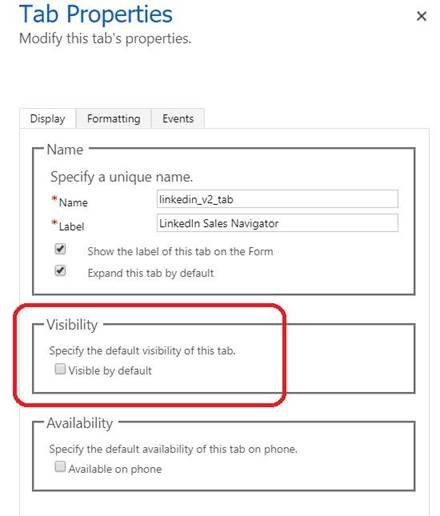
În timpul utilizării Advanced Find, utilizatorii văd noile entități introduse de aceste soluții (InMails, Messages și Smart Links) chiar dacă integrarea nu a fost activată. Acesta este comportamentul dorit; utilizatorii pot ignora aceste entități dacă nu folosesc în mod activ LinkedIn Sales Navigator.
Consultați și
Prezentare generală pentru soluțiile LinkedIn Sales Navigator
Personalizați formularele pentru a afișa comenzile Sales Navigator
Lucrați cu comenzile Sales Navigator pe formulare
Vezi pozele de profil
Feedback
În curând: Pe parcursul anului 2024, vom elimina treptat Probleme legate de GitHub ca mecanism de feedback pentru conținut și îl vom înlocui cu un nou sistem de feedback. Pentru mai multe informații, consultați: https://aka.ms/ContentUserFeedback.
Trimiteți și vizualizați feedback pentru